Cara Menggunakan Nomor Telepon Berbeda di WhatsApp
Diterbitkan: 2023-01-14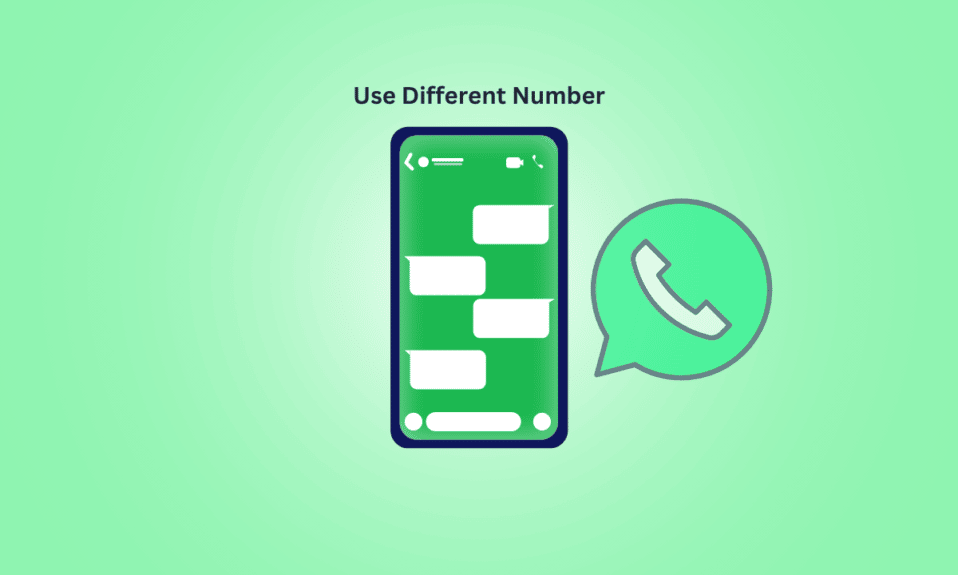
Apakah Anda lelah menggunakan nomor telepon lama yang sama di WhatsApp? Mungkin Anda ingin memisahkan kontak pribadi dan profesional Anda, atau mungkin Anda ingin sedikit bersenang-senang dengan nomor baru. Apa pun alasannya, mudah menggunakan nomor berbeda di WhatsApp. Pada artikel ini, kami akan menunjukkan kepada Anda cara beralih ke nomor baru di WhatsApp dan mempertahankan semua percakapan dan kontak Anda tetap utuh, cara menggunakan dua akun WhatsApp berbeda di ponsel yang sama dengan dua nomor berbeda. Hanya dengan beberapa langkah sederhana, Anda akan siap mengobrol dengan teman dan keluarga dari nomor baru dalam waktu singkat.
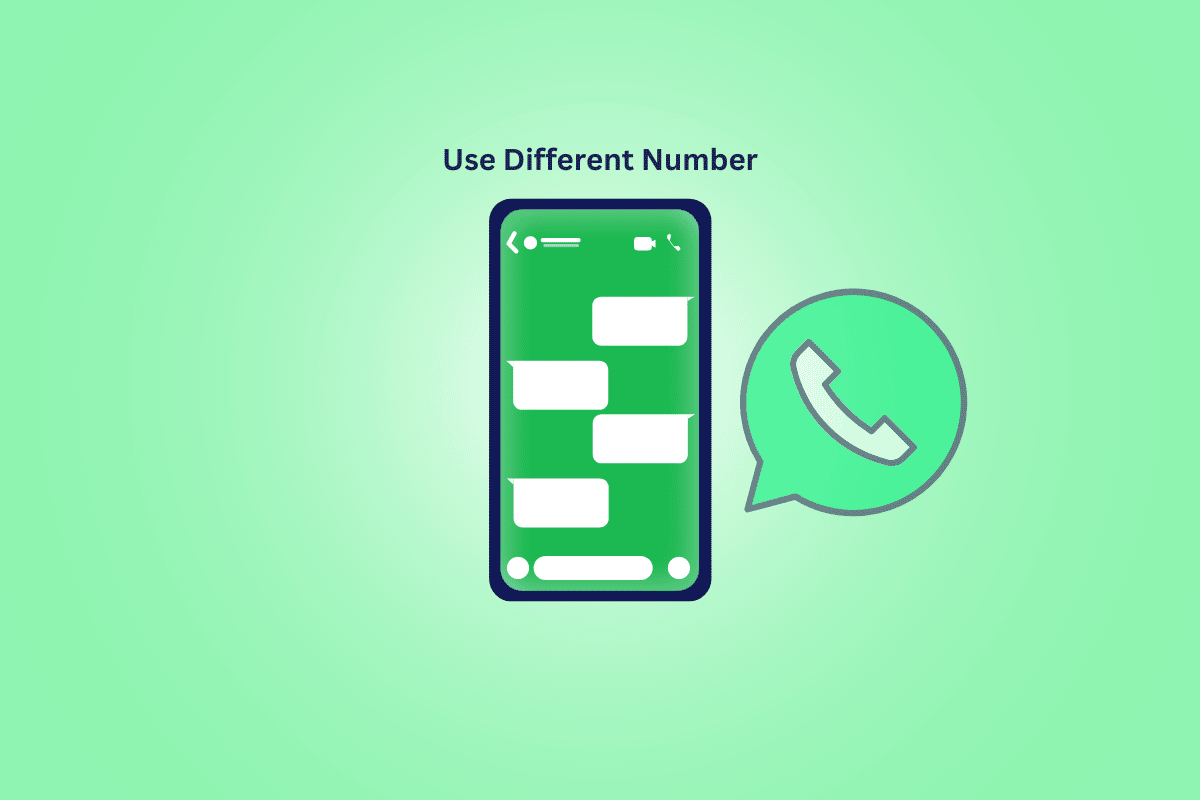
Isi
- Cara Menggunakan Nomor Telepon Berbeda di WhatsApp
- Bisakah Saya Menggunakan Nomor Telepon Lain untuk WhatsApp?
- Bisakah Anda Memiliki Nomor WhatsApp yang Berbeda dengan Nomor Telepon Anda?
- Bagaimana Cara Menggunakan Nomor Berbeda di WhatsApp? Bagaimana Cara Menggunakan Nomor Berbeda di WhatsApp?
- Bagaimana Saya Bisa Menggunakan 2 Nomor Berbeda di WhatsApp?
- Bagaimana Cara Menggunakan Akun WhatsApp Lain di Ponsel Saya? Bagaimana Cara Menggunakan Akun WhatsApp Lain di Telepon?
- Bagaimana Cara Menggunakan WhatsApp untuk Dua Nomor di Ponsel Android Dual-SIM?
- Bagaimana Cara Menggunakan Nomor WhatsApp Berbeda dengan Nomor Telepon?
Cara Menggunakan Nomor Telepon Berbeda di WhatsApp
Teruslah membaca lebih lanjut untuk menemukan langkah-langkah yang menjelaskan cara menggunakan nomor berbeda di WhatsApp secara mendetail dengan ilustrasi yang berguna untuk pemahaman yang lebih baik.
Catatan : Karena ponsel cerdas tidak memiliki opsi Pengaturan yang sama, opsi tersebut bervariasi dari pabrikan ke pabrikan. Karenanya, pastikan pengaturan yang benar sebelum mengubah apa pun di perangkat Anda.
Bisakah Saya Menggunakan Nomor Telepon Lain untuk WhatsApp?
Ya dan tidak . Saat ini, WhatsApp tidak menyediakan penggunaan WhatsApp dengan dua nomor berbeda kecuali ponsel Anda mendukung aplikasi ganda atau fitur aplikasi klon .
Juga, selama pendaftaran, Anda dapat memberikan nomor apa pun yang ingin Anda daftarkan di WhatsApp; setelah itu, Anda dapat mengubah nomor dari pengaturan WhatsApp . Teruslah membaca lebih lanjut untuk menemukan langkah-langkah yang akan memandu Anda mengubah nomor WhatsApp Anda.
Bisakah Anda Memiliki Nomor WhatsApp yang Berbeda dengan Nomor Telepon Anda?
Ya , WhatsApp memungkinkan penggunanya untuk mengubah nomor telepon mereka. kapanpun mereka merasa perlu untuk melakukannya. Saat ini, WhatsApp tidak mengizinkan penggunanya untuk menggunakan dua WhatsApp dengan nomor yang sama. Lanjutkan membaca untuk mengetahui cara menggunakan nomor berbeda di WhatsApp.
Bagaimana Cara Menggunakan Nomor Berbeda di WhatsApp? Bagaimana Cara Menggunakan Nomor Berbeda di WhatsApp?
Saat ini, Anda tidak dapat menggunakan nomor berbeda di satu ponsel untuk WhatsApp. Anda hanya dapat mengubah nomor WhatsApp terdaftar Anda melalui pengaturan, seperti yang disebutkan di bawah ini.
1. Buka aplikasi WhatsApp di ponsel Android atau iOS Anda.

2. Ketuk ikon tiga titik > Pengaturan dari pojok kanan atas.
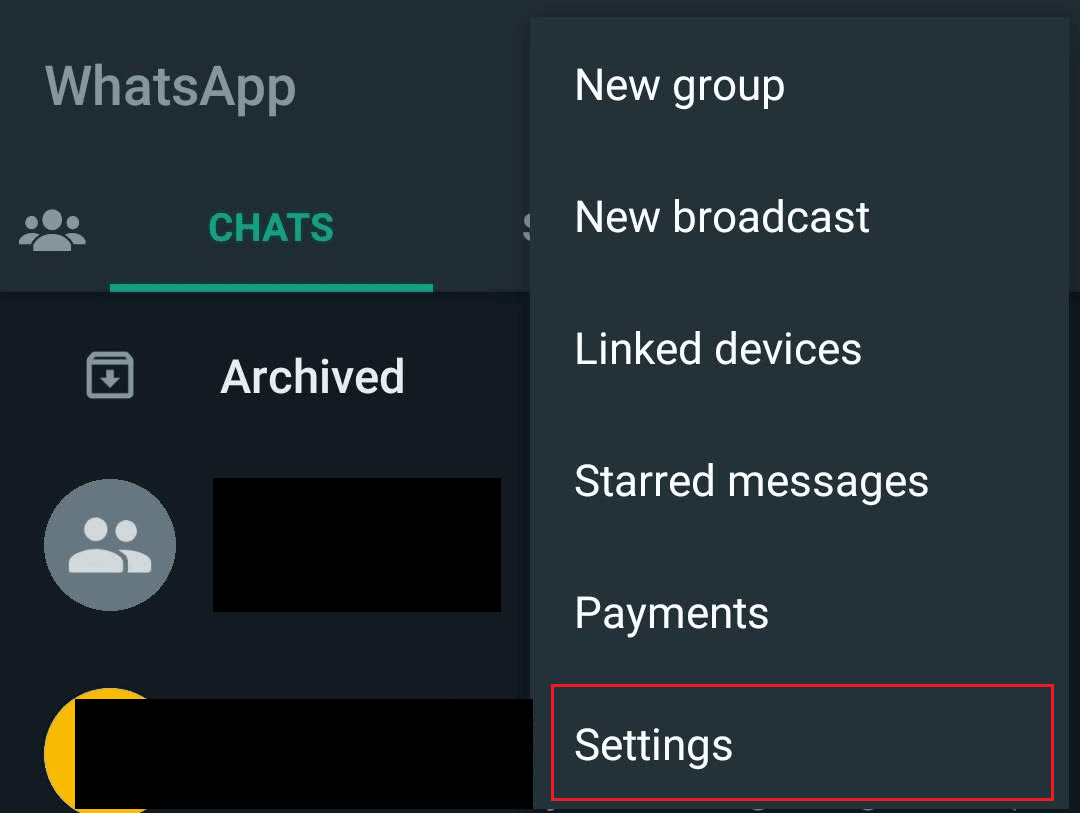
3. Lalu, ketuk Akun .
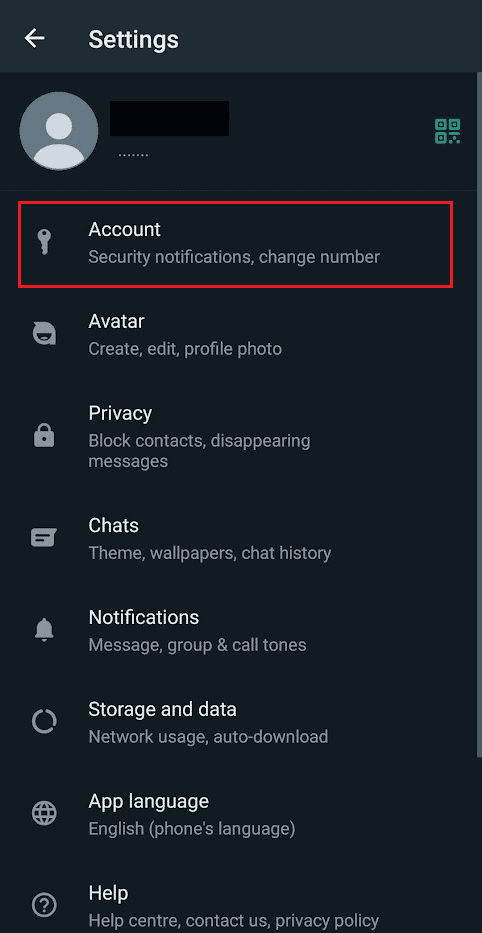
4. Ketuk Ubah nomor > Selanjutnya .
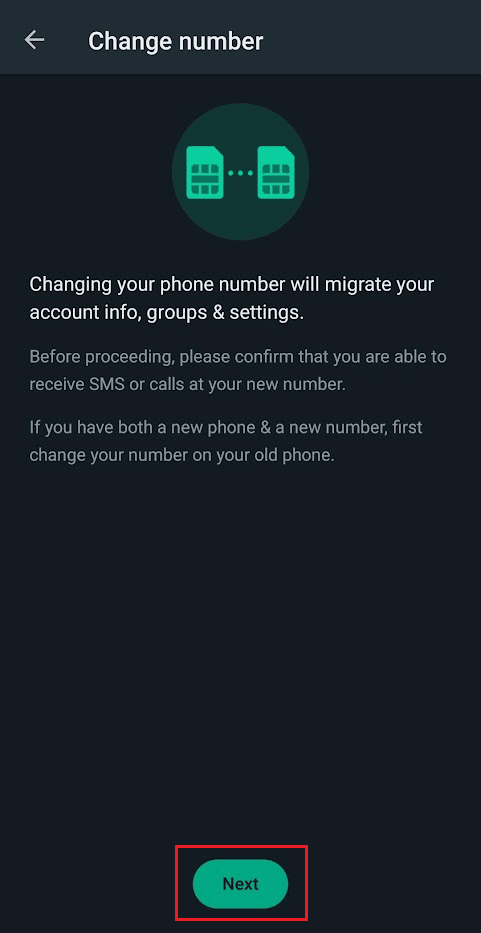
5. Masukkan nomor telepon lama Anda di kolom pertama dan nomor telepon baru Anda di kolom kedua dengan masing-masing kode negara .
6. Lalu, ketuk BERIKUTNYA .
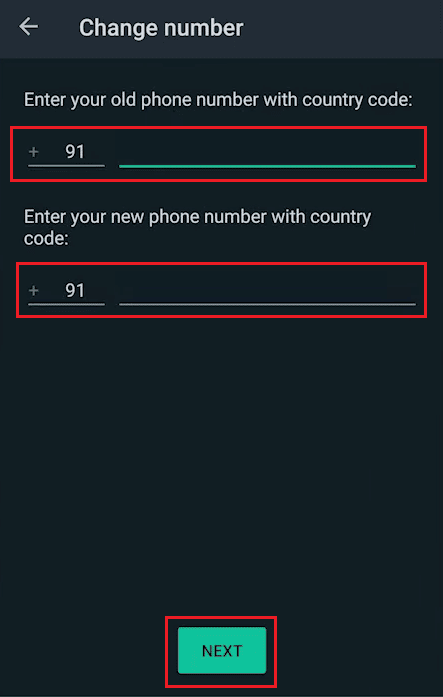
7. Nyalakan sakelar untuk opsi Beri tahu kontak untuk memilih jika Anda ingin memberi tahu:
- Semua kontak
- Kontak yang saya ajak ngobrol
- Kebiasaan…
Catatan : Jika Anda memilih Kustom… , Anda harus mencari atau memilih kontak yang ingin Anda beri tahu dan mengetuk ikon tanda centang . Obrolan grup Anda akan diberi tahu saat Anda mengubah nomor telepon terlepas dari apakah Anda memilih untuk memberi tahu kontak Anda.
8. Ketuk SELESAI .
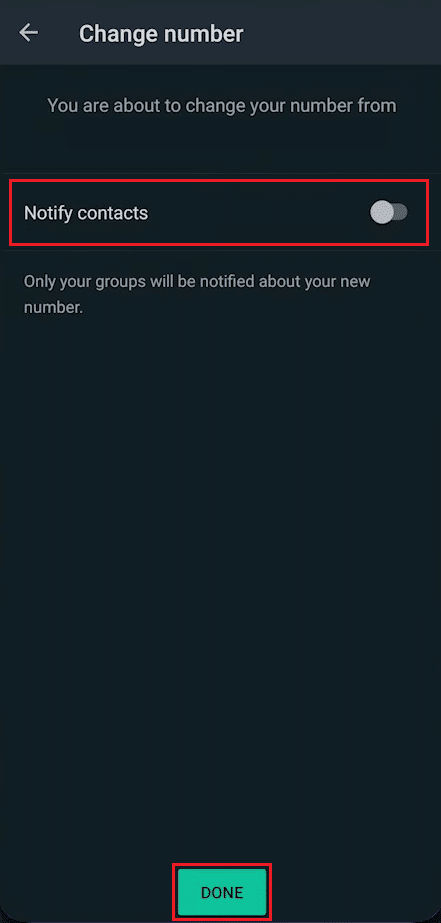
9. Kemudian, verifikasi nomor telepon baru Anda dengan memasukkan kode 6 digit yang Anda terima.
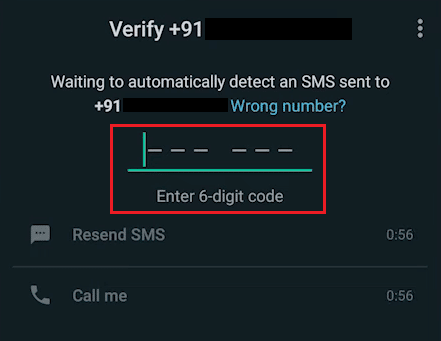
Sekarang Anda telah berhasil mengubah WhatsApp ke nomor baru.
Baca Juga : Cara Mengaktifkan WhatsApp dengan Nomor Lama
Bagaimana Saya Bisa Menggunakan 2 Nomor Berbeda di WhatsApp?
Anda tidak dapat menggunakan dua no yang berbeda. di WhatsApp tanpa mengkloning aplikasi messenger WhatsApp. WhatsApp tidak mengizinkan penggunanya untuk menggunakan 2 nomor telepon berbeda di WhatsApp secara bersamaan. Anda hanya dapat mengubah nomor ponsel yang terdaftar di WhatsApp melalui pengaturan. Jika Anda ingin mengkloning aplikasi messenger WhatsApp untuk menggunakan nomor telepon kedua di telepon yang sama, Anda dapat mengikuti langkah-langkah di bawah ini:

- Samsung : Dual Messenger
- OnePlus : Aplikasi Paralel
- Xiaomi : Aplikasi Ganda
- Oppo : Aplikasi Kloning
- Vivo : Klon Aplikasi
- Asus : Aplikasi Kembar
Berikut adalah langkah-langkah yang akan memandu Anda untuk mendaftarkan diri di aplikasi clone WhatsApp.
Catatan : Di sini kami menggunakan Ponsel Xiaomi untuk tujuan demo.
1. Buka aplikasi Pengaturan di ponsel Anda.

2. Ketuk opsi Aplikasi dari daftar opsi pengaturan.
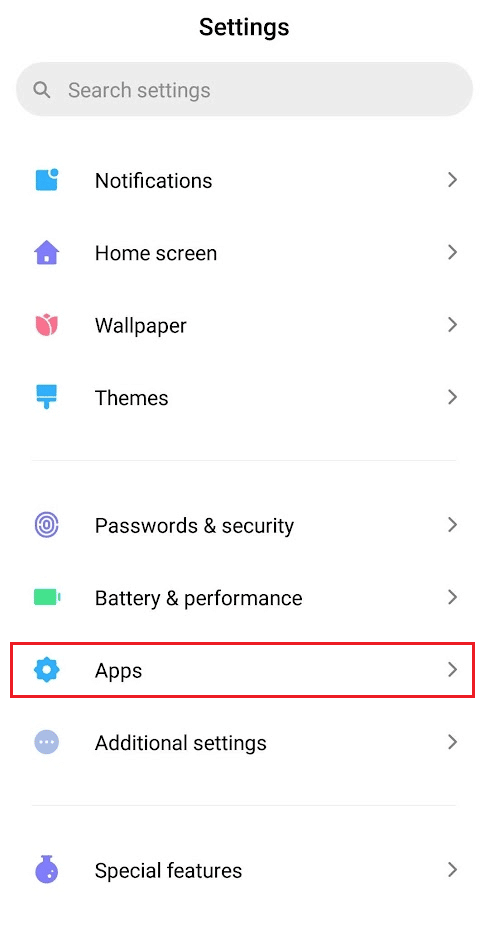
3. Lalu, ketuk Aplikasi Ganda .
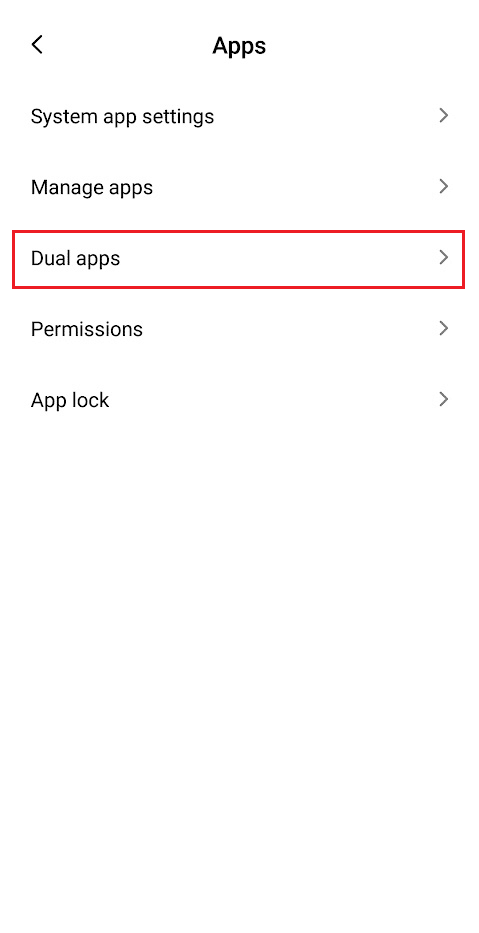
4. Kemudian, aktifkan toggle untuk opsi WhatsApp dari daftar menu.
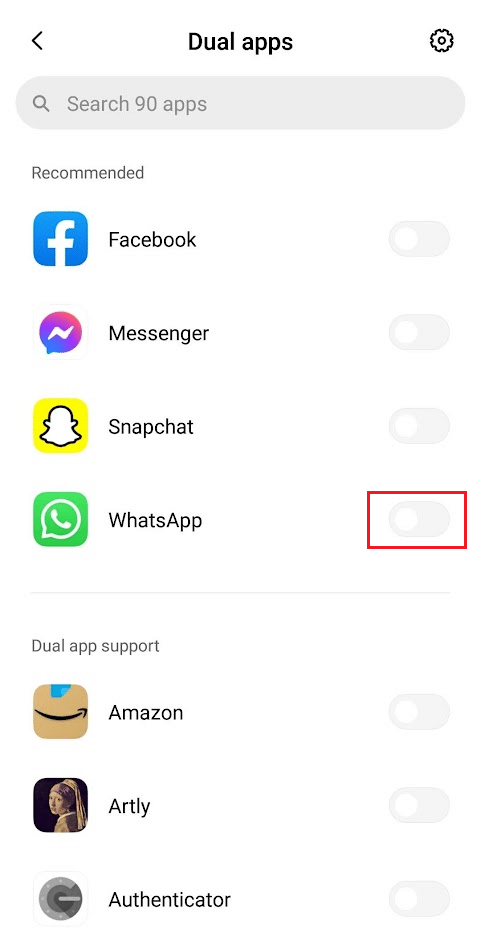
5. Ketuk Hidupkan dari munculan untuk memberikan izin membuat aplikasi ganda untuk layanan Google.
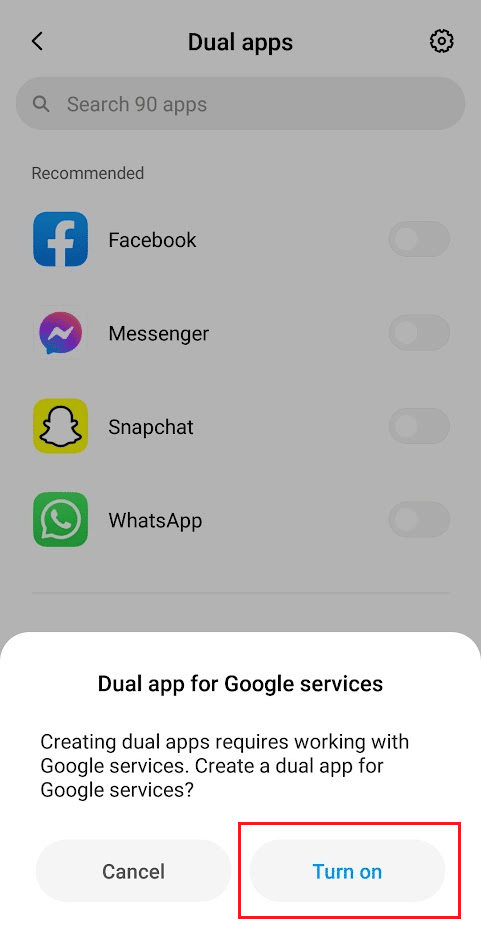
6. Sekarang, navigasikan ke laci aplikasi ponsel Anda dan ketuk ikon aplikasi WhatsApp Dual .
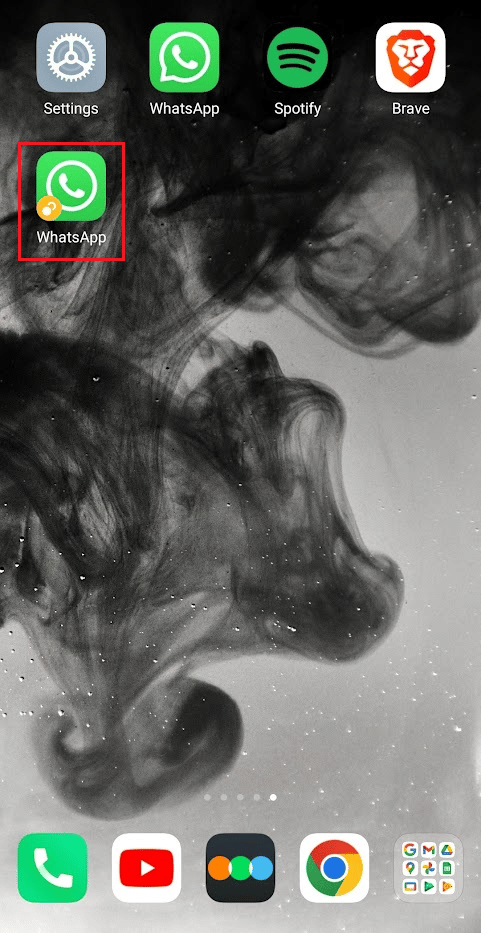
7. Sekarang, ketuk bahasa yang diinginkan > opsi SETUJU DAN LANJUTKAN .
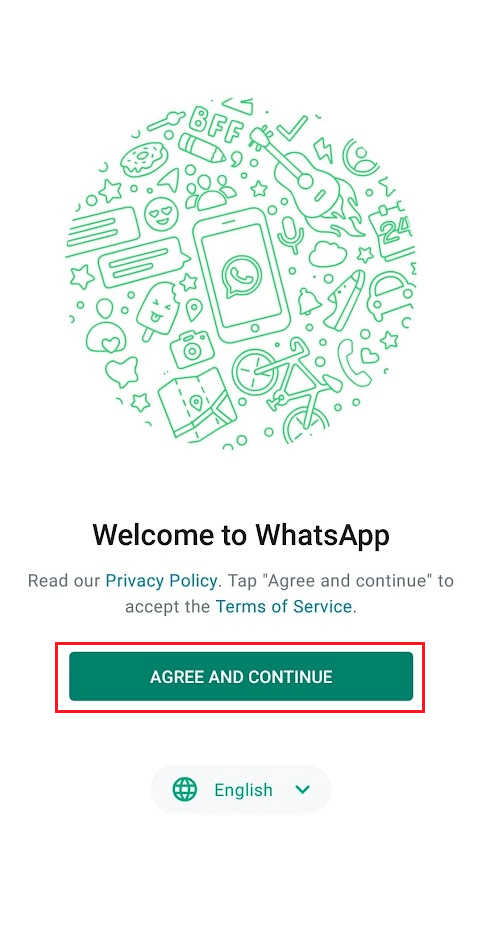
8. Masukkan nomor telepon Anda yang lain dan ketuk BERIKUTNYA .
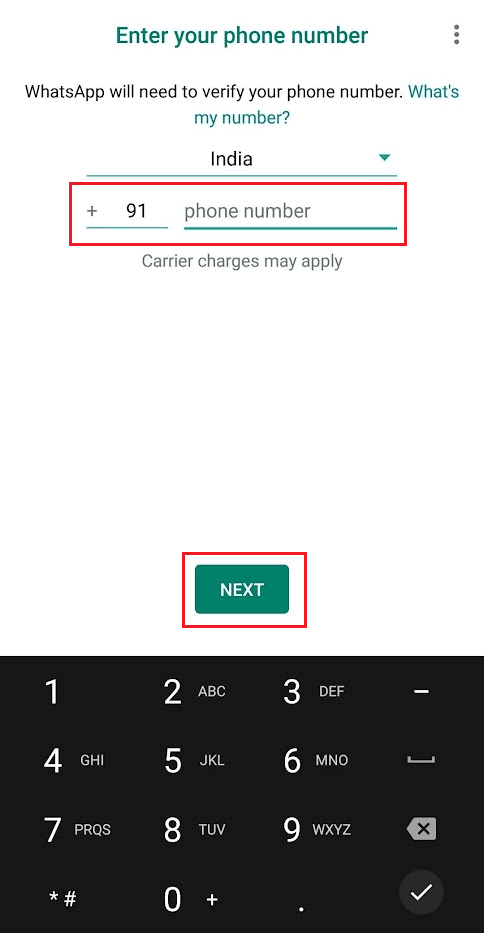
9. Ikuti petunjuk di layar untuk memverifikasi nomor telepon baru dan menyiapkan akun dengan nama pengguna dan gambar profil.
Baca Juga : Apakah WhatsApp Memberi Anda Nomor Telepon?
Bagaimana Cara Menggunakan Akun WhatsApp Lain di Ponsel Saya? Bagaimana Cara Menggunakan Akun WhatsApp Lain di Telepon?
WhatsApp tidak menyediakan metode resmi apa pun untuk menggunakan akun WhatsApp lain di ponsel Anda melalui aplikasi yang sama. Tetapi Anda hanya dapat mengubah nomor terdaftar di WhatsApp yang Anda berikan saat mendaftar di WhatsApp untuk pertama kali. Namun, Anda dapat menggunakan fitur klon/dual aplikasi ponsel Anda untuk mencapai fungsi yang sama seperti yang disebutkan dalam pertanyaan. Anda dapat membaca dan mengikuti langkah- langkah yang disebutkan di atas untuk mencapai hal yang sama.
Bagaimana Cara Menggunakan WhatsApp untuk Dua Nomor di Ponsel Android Dual-SIM?
Anda tidak dapat menggunakan dua nomor atau dua WhatsApp berbeda di telepon yang sama sampai dan kecuali Anda menggunakan aplikasi klon atau fitur aplikasi ganda di telepon Anda, yang disediakan oleh perusahaan saat ini. Anda dapat mengikuti langkah-langkah yang akan datang untuk membuat aplikasi ganda di ponsel Anda melalui pengaturan ponsel Anda.
Catatan : Di sini kami menggunakan Ponsel Xiaomi untuk tujuan demo.
1. Luncurkan aplikasi Pengaturan di ponsel Anda.
2. Kemudian, ketuk opsi Aplikasi > Aplikasi ganda .
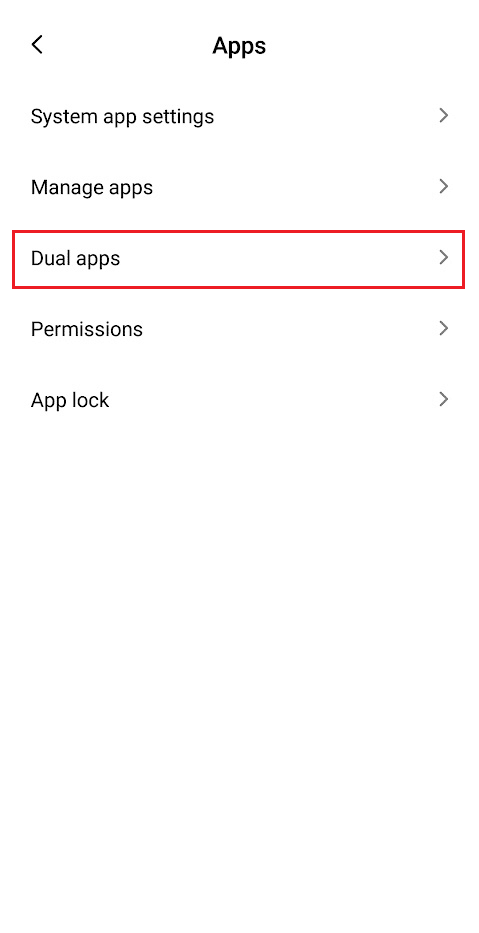
3. Aktifkan opsi WhatsApp dan ketuk Nyalakan dari sembulan untuk membuat aplikasi Ganda untuk WhatsApp.
4. Ketuk ikon aplikasi WhatsApp Dual dari laci aplikasi ponsel Anda.
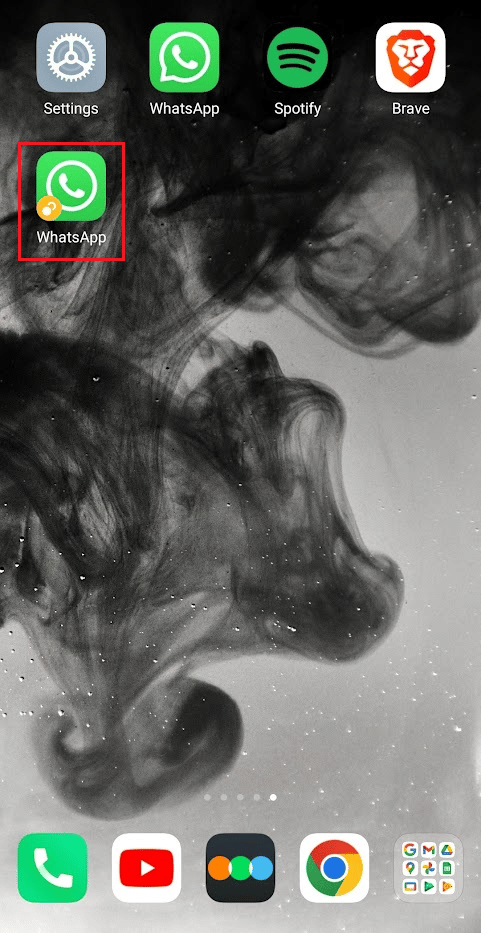
5. Ketuk bahasa yang diinginkan > opsi SETUJU DAN LANJUTKAN .
6. Kemudian, masukkan nomor telepon kedua Anda dan ketuk BERIKUTNYA .
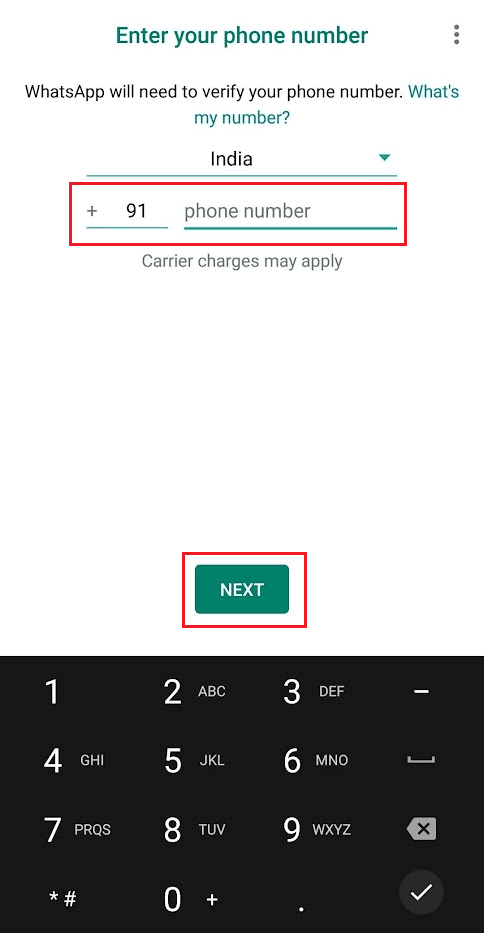
7. Ikuti petunjuk di layar untuk memverifikasi nomor telepon kedua dan menyiapkan akun dengan nama pengguna dan foto profil.
Bagaimana Cara Menggunakan Nomor WhatsApp Berbeda dengan Nomor Telepon?
Anda dapat dengan mudah mengubah nomor WhatsApp terdaftar Anda melalui langkah-langkah yang disebutkan di atas dalam artikel. Anda juga dapat mengkloning WhatsApp di ponsel Anda melalui langkah-langkah yang disebutkan di atas dalam artikel.
Direkomendasikan :
- Mengapa MSN Terbuka Secara Otomatis?
- Cara Mencerminkan iPhone ke Samsung TV Gratis
- 3 Cara menggunakan WhatsApp tanpa Sim atau Nomor Telepon
- Cara Mentransfer obrolan WhatsApp lama ke Telepon baru Anda
Jadi, kami harap Anda memahami cara menggunakan nomor berbeda di WhatsApp dengan langkah-langkah terperinci untuk membantu Anda. Anda dapat memberi tahu kami pertanyaan atau saran apa pun tentang topik lain yang Anda ingin kami buatkan artikelnya. Jatuhkan mereka di bagian komentar di bawah untuk kami ketahui.
